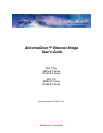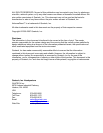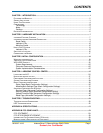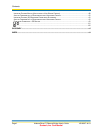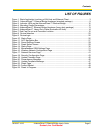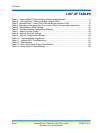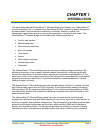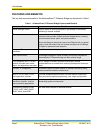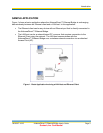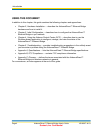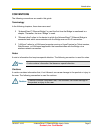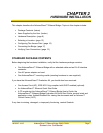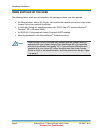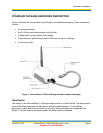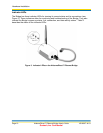Contents
100-8007-141G AirborneDirect™ Ethernet Bridge User's Guide Page iii
Quatech, Inc. Confidential
LIST OF FIGURES
Figure 1. Basic Application Involving a LAN Host and Ethernet Client ........................................3
Figure 2. AirborneDirect™ Ethernet Bridge Hardware (standard package).................................9
Figure 3. Indicator LEDs on the AirborneDirect™ Ethernet Bridge............................................10
Figure 4. Mounting Cradle Dimensions......................................................................................12
Figure 5. AirborneDirect™ Ethernet Bridge Hardware (heavy-duty package) ............................13
Figure 6. AirborneDirect™ Heavy-Duty Cable (Evaluation Kit Item)...........................................14
Figure 7. End Cap Pin-out and Connector Location ...................................................................15
Figure 8. Device detection .........................................................................................................25
Figure 9. Device login ................................................................................................................26
Figure 10. Status Page ..............................................................................................................26
Figure 11. ACC Navigation Bar..................................................................................................27
Figure 12. Saved Settings Screen .............................................................................................29
Figure 13. Reset Notice Screen.................................................................................................29
Figure 14. Status Page ..............................................................................................................30
Figure 15. Miscellaneous OEM Settings Page ..........................................................................31
Figure 16. Wireless Network Configuration Page ......................................................................33
Figure 17. Network Services Page ............................................................................................41
Figure 18. Security Configuration Page .....................................................................................43
Figure 19. Update Firmware Page.............................................................................................45
Figure 20. Precautionary Message ............................................................................................46
Figure 21. Update Complete Message ......................................................................................47
Figure 22. Reset Page...............................................................................................................48
Figure 23. Confirm Restart..........................................................................................................49
Figure 24. Reset In Progress .....................................................................................................49